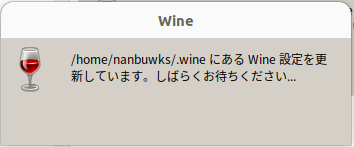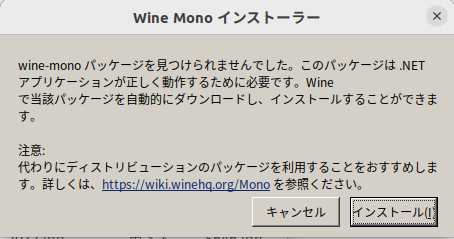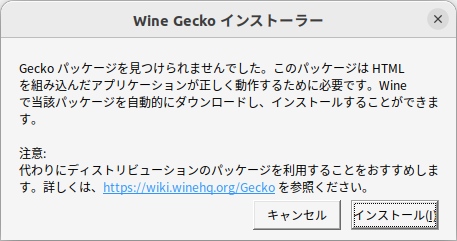Ubuntu 22.04 で WineHQ を使って Kindle を読む 2023年度版]
https://qiita.com/nanbuwks/items/e075d939b00e341111d3
では WineHQ7 + Ubuntu22.04 で試してみたけれども、WineHQ9 + Ubuntu24.04 でチャレンジ!
2024/06/01 時点で、この方法は問題点が多いです。
- Kindle 2 系が使えない
- ウィンドウのサイズ変更ができない
- 初期画面表示がおかしい
- 日本語での検索ができない
wine バージョンアップなどで問題が解消することを期待しています。
環境
- Ubuntu 24.04 LTS
- WineHQ9
- Kindle 1.4
インストール手順は以下のやり方を見ながら進めました。
「Ubuntu WineHQ Repository - WineHQ Wiki」
https://wiki.winehq.org/Ubuntu
の 2024/5/31 の時点の記述
WineHQ のインストール
$ sudo dpkg --add-architecture i386
$ sudo mkdir -pm755 /etc/apt/keyrings
$ sudo wget -O /etc/apt/keyrings/winehq-archive.key https://dl.winehq.org/wine-builds/winehq.key
記述では Ubuntu のバージョンによってダウンロードが指定されています。今回は Ubuntu24.04 にインストールするのでその通りに
$ sudo wget -NP /etc/apt/sources.list.d/ https://dl.winehq.org/wine-builds/ubuntu/dists/noble/winehq-noble.sources
追加したレポジトリを反映します。
$ sudo apt update
$ sudo apt install --install-recommends winehq-stable
パッケージリストを読み込んでいます... 完了
依存関係ツリーを作成しています... 完了
状態情報を読み取っています... 完了
E: パッケージ winehq-stable が見つかりません
うーん?
$ sudo apt-cache search winehq
winehq-devel - WINE Is Not An Emulator - runs MS Windows programs
winehq-staging - WINE Is Not An Emulator - runs MS Windows programs
winehq-staging を使います。
$ sudo apt install --install-recommends winehq-staging
インストールされたものは9.9でした。
$ apt policy winehq-staging
winehq-staging:
インストールされているバージョン: 9.9~noble-1
候補: 9.9~noble-1
バージョンテーブル:
*** 9.9~noble-1 500
500 https://dl.winehq.org/wine-builds/ubuntu noble/main amd64 Packages
100 /var/lib/dpkg/status
9.8~noble-1 500
500 https://dl.winehq.org/wine-builds/ubuntu noble/main amd64 Packages
WineHQ の動作確認
$ wine notepad.exe
メモ帳が起動しましたが、メニューや入力した日本語が文字化けします。
一旦 notepad を終了し、WineTricksを使って漢字フォントをインストールします。
$ sudo apt install winetricks
Ubuntu22.04 のときはこれで入る winetricks はかなり古かったのですが24.04 は新し目でした。
$ winetricks --version
Executing cd /usr/bin
20240105 - sha256sum: 17da748ce874adb2ee9fed79d2550c0c58e57d5969cc779a8779301350625c55
一応、以下のようにして最新のものにします。
$ sudo winetricks --self-update
以下のようにして CUI 操作で cjk フォントと VC2013 のランタイムを導入します。
$ winetricks -q cjkfonts vcrun2013
インストール後、改めて確認するとメモ帳の文字化けが解消していることが確認できます。
問題点
ウィンドウのサイズ変更ができません。この後の Kindle でも同様です。
Kindle のインストール
こちらを確認すると、2024/5/31時点でVersion2系は Gabage となってました。
Kindle ページから PC & Mac 用のアプリとしてダウンロードできるものは、2024/6/1 時点で KindleForPC-installer-2.3.70840.exe でした。
https://www.amazon.co.jp/kindle-dbs/fd/kcp
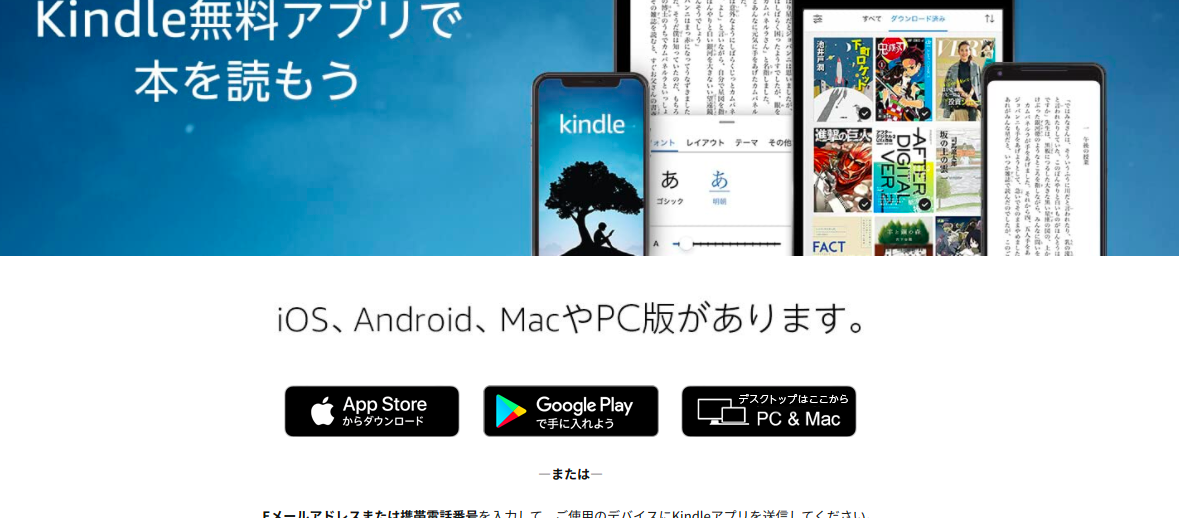
これを元にインストールを試してみると、以下のエラーが出ます。
$ 0140:err:module:loader_init "KRFDynamic.dll" failed to initialize, aborting
0140:err:module:loader_init Initializing dlls for L"C:\\Program Files (x86)\\Amazon\\Kindle\\Kindle.exe" failed, status c0000005
アレコレ試してみましたが、簡単には解消できそうではありませんでした。
仕方がないので以下から Ver.1.4系を入手します。

「Older versions」から 1.40.65535 をダウンロードします。

解凍したあと、インストールを行います。
$ wine KindleForPC-installer-1.40.65535.exe
設定時にエラー終了することがありました。端末登録が済まずに二度目に起動すると、以下の画面で進まなくなります。
そのときは、.wine/drive_c/Program Files (x86)/amazon を削除し、再度 Kindle のインストールからやり直します。
端末を登録したら、動きました。
アップデートかかったら起動しなくなるので、抑止しておきます。

Windows10 環境にする
以下のように操作します。
GUI 操作の場合
$ winetricks
CUI 操作の場合
$ winetricks -q win10
うまくいきました。
問題点
- Kindle 2 系が使えない
機能が大幅にアップグレードされているというウワサですが、残念!
- ウィンドウのサイズ変更ができない
これは Wine の問題ぽいですね。最大化と全画面はできるのでそれで凌ぐ。
- 初期画面表示がおかしい
内容の表示画面のサイズがおかしいです。表示領域をあれこれいじっていたら直りましたが・・・
- 日本語での検索ができない
ずっと昔からの問題です。コピペでなんとか凌ぐ。
トラブルシューティング
「登録デバイス数が超えています」
以下のページから過去の登録を削除します。
https://www.amazon.co.jp/hz/mycd/digital-console/alldevices
デバイスの再登録
「ツール」-「オプション」-「登録」で画面が真っ白なときは Kindleを終了し、コンテンツディレクトリを削除して起動し直します。
$ rm -r ${WINEPREFIX:-$HOME/.wine}/drive_c/users/$USER/AppData/Local/Amazon/Kindle
「ライセンスの制限に達しました」
こちらで調整
Update できどうしなくなった
アップデートのチェックを外しているにもかかわらず、 アップデートが行われて起動しなくなるときがあります。
そのときは、.wine/drive_c/Program Files (x86)/amazon を削除し、再度 Kindle のインストールからやり直します。